PROCÉDURE
supprimer la bordure d’une fenêtre cartographique dans une mise en page dans ArcGIS Pro
Résumé
Une fois qu’une fenêtre cartographique est ajoutée à une mise en page dans ArcGIS Pro, une bordure lui est automatiquement appliquée. L’apparence de la bordure de la fenêtre cartographique peut toutefois être personnalisée pour améliorer la présentation visuelle. Cet article décrit les étapes pour supprimer la bordure d’une fenêtre cartographique dans une mise en page.
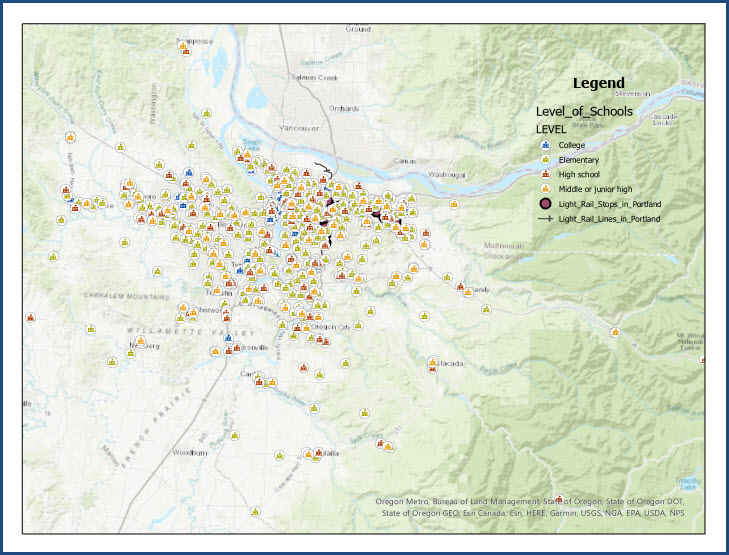
Procédure
- Ouvrez le projet dans ArcGIS Pro.
- Dans la fenêtre Contents (Contenu), cliquez avec le bouton droit de la souris sur Map Frame (Fenêtre cartographique), puis cliquez sur Properties (Propriétés) dans le menu contextuel.
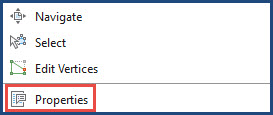
- Dans la fenêtre Element (Élément), cliquez sur Map Frame (Fenêtre cartographique) > Display (Affichage).
- Développez Border (Bordure).
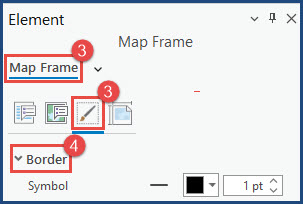
- Pour Symbol (Symbole), cliquez sur le menu déroulant Border Color (Couleur de bordure), puis sélectionnez No color (Aucune couleur) ou configurez l’option Border Line Width (Largeur de la ligne de bordure) sur 0 pt.
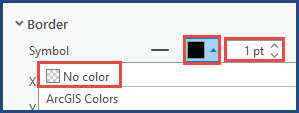
- Cliquez sur Save (Enregistrer) pour enregistrer les modifications.
L’image ci-dessous montre que la bordure n’est plus affichée dans la fenêtre cartographique.
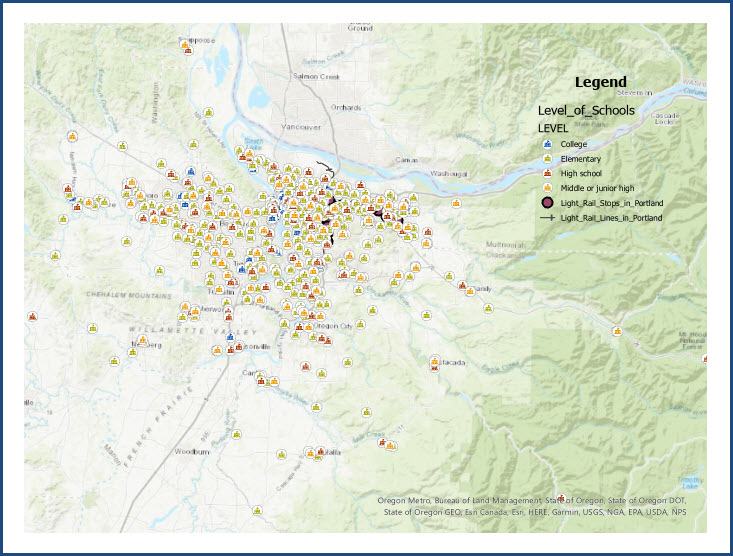
ID d’article: 000029661
Obtenir de l’aide auprès des experts ArcGIS
Commencez à discuter maintenant

